ExcelでPPMT関数を使用する方法
この記事では、ExcelでPPMT関数を使用する方法を学習します。
銀行からローンを借りるときは、毎月どのくらいの元本を銀行に借りているかを考えている必要があります。 ExcelPPMT関数を使用して金額を計算できます。
Excel PPMT関数は、特定の期間の利息部分の金額を返します。
構文:
=PPMT (rate, per, nper, pv, [fv], [type])
利率:期間ごとの利率あたり:利息の支払い期間。
nper:総数支払い期間の。
pv:現在価値またはローン総額。
fv [オプション]:必要に応じて追加の現金残高。デフォルトは0です。
タイプ[オプション]:支払い期日。デフォルトは0です。例を使用してこの関数を理解しましょう。
ここにデータセットがあり、PPMT量を取得します。
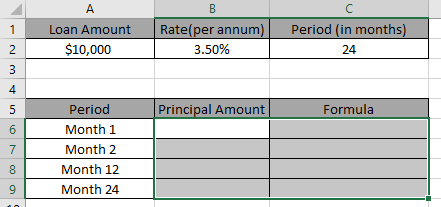
[期間]列に記載されている4か月の元本を見つける必要があります。
次の式を使用して、最初の月の元本を取得します。
=IPMT( B2/12 , 1 , C2 , -A2 )
説明:
B2 / 12:毎月の利息を計算しているため、利率を12で割ります。
1:最初の月を計算しているため、perは1です。特定の期間を検索したい場合。利息額を見つけたい期間の番号を記入してくださいC2:金額を支払うための合計期間-A2:負の符号はお金が銀行に貸方記入されていることを示します。
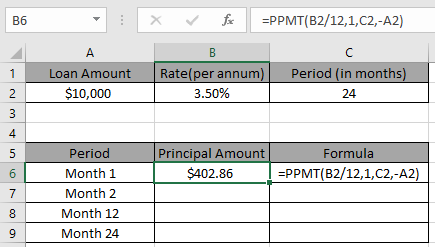
ここでは、関数の引数がセル参照として指定されています。
次に、値ごとに変更して、特定の期間の元本を見つけます。
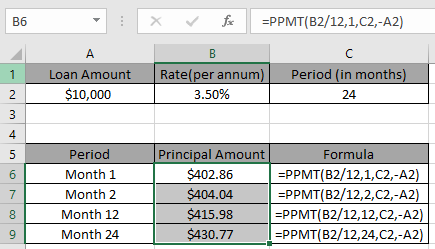
ExcelPPMT関数が計算作業を行います。数字を入力して正しい数式を使用するだけです。
ExcelでPPMT関数を使用する方法を理解したことを願っています。 Excelの財務機能に関するその他の記事については、こちらをご覧ください。上記の記事に対するご質問やフィードバックをお気軽にお知らせください。
関連記事
link:/ excel-financial-formulas-excel-rate-function [ExcelでRATE関数を使用する方法]
link:/ excel-financial-formulas-excel-irr-function [ExcelでIRR関数を使用する方法]
link:/ excel-financial-formulas-excel-ipmt-function [ExcelIPMT関数の使用方法]
link:/ excel-financial-formulas-excel-cumipmt [ExcelCUMIPMT関数の使用方法]
人気の記事
link:/ excel-generals-how-to-edit-a-dropdown-list-in-microsoft-excel [ドロップダウンリストを編集する]
link:/ Tips-conditional-formatting-with-if-statement [条件付き書式の場合]
link:/ lookup-formulas-vlookup-by-date-in-excel [Vlookup by date]